Cómo quitar formato a tablas y textos en Word - Fácil y rápido
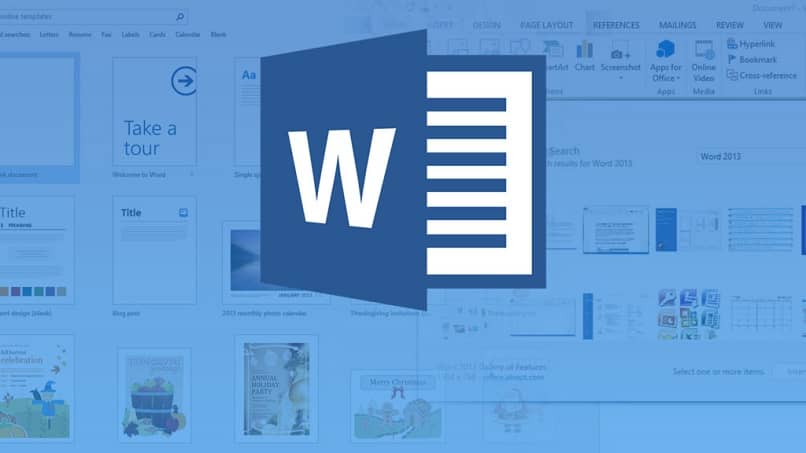
Microsoft Word, es el procesador de textos preferido por millones de usuarios para redactar documentos cómodamente. Sin embargo, son muchas las características de este programa, por ejemplo puedes insertar una imagen de fondo con marca de agua, entre otras cosas. Pero hoy te explicaremos cómo quitar un formato a tablas y textos en Word, fácil y rápido.
El formato de un texto o una tabla, se refiere al aspecto que estos elementos muestran. Entre las características del formato de un texto se encuentran la fuente del texto, el color, la alineación del párrafo. Y en el caso de las tablas parte del formato sería la alienación del texto en la celda, el color y grosor de las líneas entre otras.
Ahora bien, al realizar un texto o una tabla en Word, es posible que el formato que obtengamos no sea el deseado y queramos quitarlo y copiar un estilo de formato de un documento Word a otro. En ese caso, veamos cómo hacerlo rápidamente sin necesidad de editar cada una de las características.
Cómo quitar el formato a un texto en Word
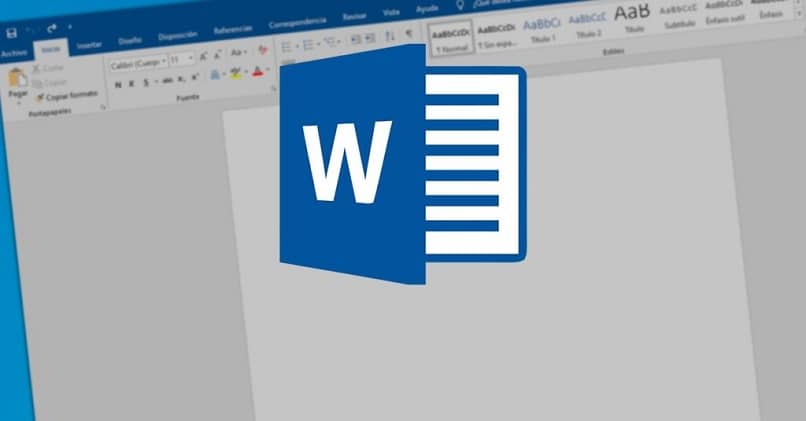
Si has copiado un texto en el documento con el formato de origen, o deseas quitar un formato que aplicaste, puedes seguir los siguientes pasos para restablecerlo y volver el texto al formato predeterminado.
Ya dentro del documento Word, selecciona el texto que quieres restablecer al formato predeterminado, o si deseas quitar los comentarios o revisiones del documento. Luego, dirígete a la pestaña "Inicio" de la parte superior de la ventana. Dentro del grupo de iconos "Fuente", haz clic en "Borrar todo el formato". Es un icono formado por una "A" y una goma de borrar.
De esta manera, verás cómo el texto seleccionado vuelve al formato predeterminado de tu documento. Ya no es necesario que tengas que editar cada característica del formato del texto. ¡Así de fácil y rápido!
Por otra parte, si lo que deseas es copiar un texto de otra fuente y pegarlo en tu documento de Word sin el formato de origen, puedes hacerlo también. En vez de utilizar la muy conocida combinación de teclas CTRL+V para pegar el texto, ubícate en la parte del documento donde deseas agregarlo y haz clic con el botón derecho.
Aparecerá un menú contextual con varias opciones para el pegado, selecciona la opción "Pegar solo texto". De esta manera, solo se copiará el texto quitando el formato de origen y aplicando el formato de texto predeterminado de tu documento.
Ahora bien, para los que nos encanta usar atajos con combinaciones de teclas en Word. Sin embargo, existe la posibilidad de quitar el formato del texto en Word, borrando el formato de un texto seleccionado con la siguiente combinación: CTRL+SHIFT+N. Word automáticamente quitará el formato a todo lo que has seleccionado.
Cómo borrar el formato de una tabla en Word
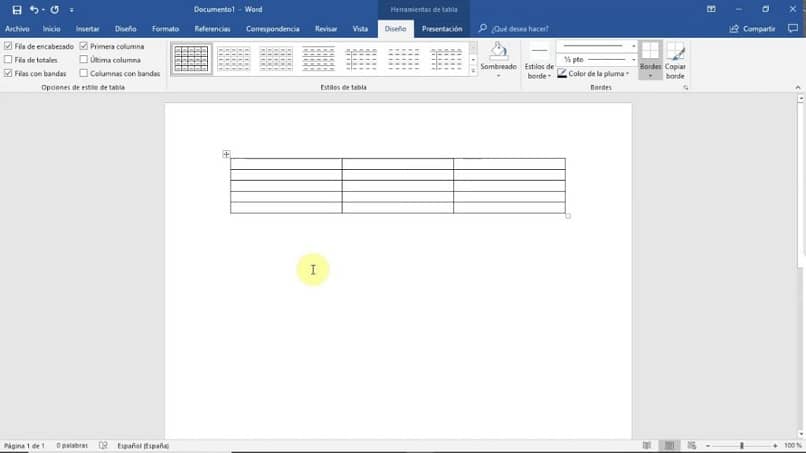
Para eliminar el formato de una tabla y restablecerlo al aspecto predeterminado. Deberás usar la sección "Estilos de tabla" donde se encuentran diferentes diseños de tablas predeterminados y también el formato original de tabla por defecto. Solo deberás aplicar el formato predeterminado para eliminar el aplicado en la tabla.
Para hacerlo, selecciona la tabla dentro de tu documento Word y dirígete a la pestaña "Herramientas de Tabla" en la parte superior de la ventana. Selecciona "Diseño" y ve al grupo "Estilos de tabla". Al colocar el cursor o dar clic en los diferentes estilos verás como cambia el formato de tu tabla seleccionada.
Si deseas quitar cualquier formato antes aplicado y restablecer el formato predeterminado ubícate en la primera opción "Tabla con cuadrícula" de la sección "Estilos de tabla". Inmediatamente se borrará todo el formato aplicado anteriormente a los bordes, el color, sombreado, la alineación del texto en las celdas, etc.
Lo mismo puedes hacer si solo deseas quitar el formato a una sección de la tabla. Selecciona arrastrando el cursor sobre las celdas a las que deseas quitar el formato y ve a "Estilos de Tabla" nuevamente y selecciona la primera opción. Verás cómo cambia el formato al predeterminado en la parte de la tabla que seleccionaste.
Como ves es muy fácil y rápido quitar formato a tablas y textos en Word. Ahora podrás fácilmente cambiar el formato a tus elementos en Word sin necesidad de editar cada una de sus características. O incluso puedes copiar desde una página web y amoldar el contenido al formato de tu documento en Microsoft Word.